Google Play Music - это продукт Google и платформа, которая позволяет загружать музыку, создавать списки воспроизведения и хранить тысячи песен в вашей учетной записи. Он работает как iTunes, но если он всегда запускается автоматически или работает в фоновом режиме, мы покажем вам как остановить Google Play Music на Mac.
В этой статье мы поделимся с вами самым быстрым и простым способом остановить Google Play Music на Mac, как сделать это вручную, а также некоторыми советами по обслуживанию и улучшению вашего Mac. Кроме того, это программное обеспечение также создает сотни ненужных файлов, которые не нужны на вашем Mac, и просто занимают место в вашей оперативной памяти, что может привести к снижению производительности вашего Mac.
Руководство по статьеЧасть 1. Как остановить автоматическое воспроизведение Google Play Music? Часть 2. Как полностью остановить Google Play Music на Mac?Часть 3. Вывод
Часть 1. Как остановить автоматическое воспроизведение Google Play Music?
Имеет ли ваша Google Music Play продолжать играть и не останавливаться? Или оно все еще отображается как работающее приложение на панели уведомлений? Есть два способа остановить Google Play Music на Mac, сначала мы представим ручной способ сделать это. А если вы хотите полностью остановить (удалить) его, для вас есть самый простой и быстрый способ с помощью стороннего приложения, которое iMyMac PowerMyMac.
Есть некоторые приложения, такие как Google Play Music, у которых есть эта функция, которая, даже когда вы ее сворачиваете, продолжает работать. Одна из причин, по которой музыка все еще играет, заключается в том, что она была спроектирована таким образом и имеет несколько ошибок. Этот процесс может включать в себя больше шагов, которые нужно выполнить, и больше окон для посещения, и может потребовать, чтобы вы проделали несколько действий.
Метод 1. Принудительно закрыть Google Play Music
1. Все вместе одновременно нажимаем на кнопки Options + Command + Esc или выберите Force Quit в меню
2. Выделите Google Play Music в окне.
3. Выберите "Принудительный выход".
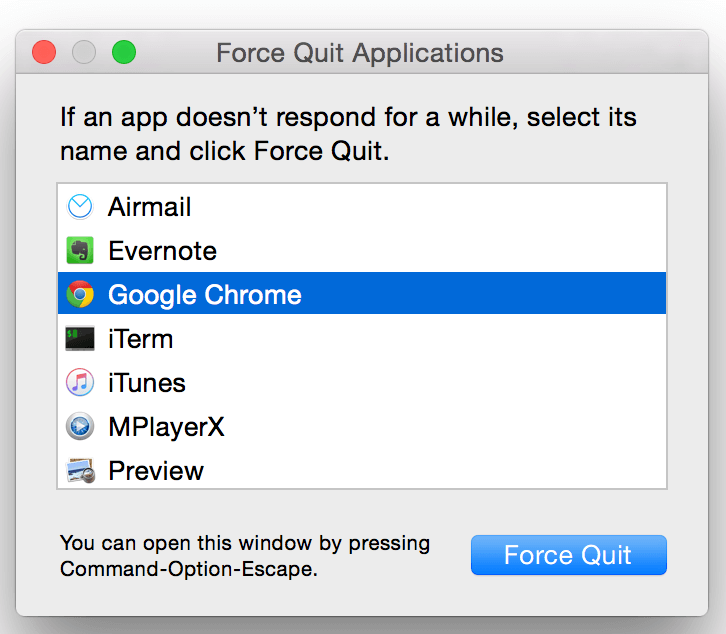
Способ 2. Проведите по инструменту уведомлений.
1. Выберите меню Apple> щелкните «Системные настройки»> «Выбрать уведомления».
2. Выделите Google Play Music в списке приложений> снимите флажок «Разрешить уведомления в приложении».
3. После того, как параметры больше нельзя изменить, это означает, что он был успешно отключен.
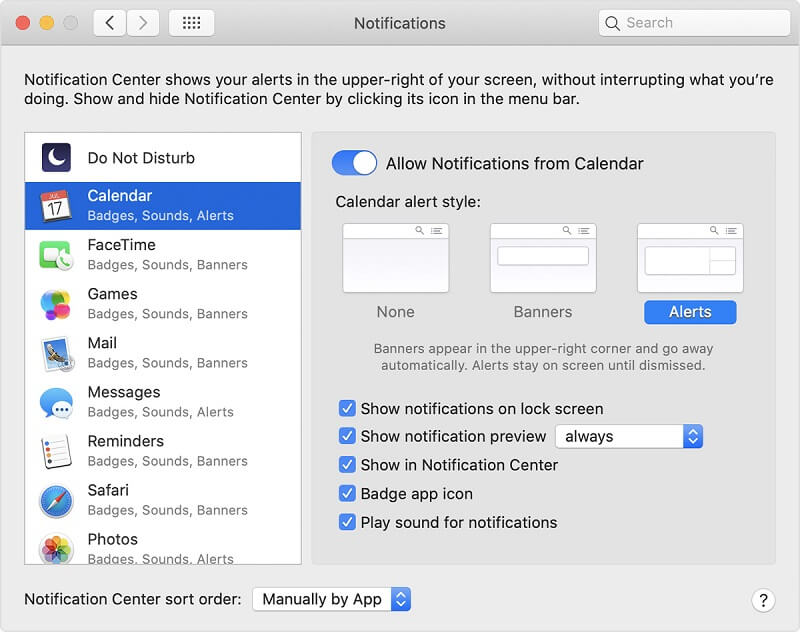
Часть 2. Как полностью остановить Google Play Music на Mac?
iMyMac PowerMyMac - это супер-инструмент, который вы можете использовать, чтобы помочь вам поддерживать производительность вашего Mac, он также может служить вашим помощником в избавление от нежелательных приложений и файлы на Mac. Самое замечательное в нем то, что он работает быстрее, чем вы должны делать это самостоятельно, он имеет встроенный ИИ (искусственный интеллект), который автоматически сканирует ваш Mac по команде.
У вас по-прежнему будет полный контроль, поскольку вы будете тем, кто разработает его задачу, и вы сможете сделать несколько обзоров и просмотреть некоторые предварительные просмотры перед выполнением.
· Простота загрузки и использования, его интерфейс не требует пояснений, и вы можете легко перемещаться
· Это дает вам хороший обзор состояния вашего Mac, вашего хранилища и времени автономной работы
· Сканирует ваш Mac на наличие файлов, которые вы можете удалить, и сэкономить место в памяти, например, ненужных файлов.
· Удаление, удаление или резервное копирование некоторых старых и больших файлов, повторяющихся файлов и фотографий, которые выглядят одинаково
· Имеет модуль конфиденциальности, позволяющий удалить историю просмотров во всех ваших активных браузерах, очистить кеш и файлы cookie, а также удалить расширения, которые вы больше не используете.
· Функция деинсталляции удаляет такие приложения, как Google Play Music, а также удаляет связанные с ними файлы.
· Вы можете использовать приложение до 500 МБ бесплатно и использовать все его функции
Как остановить Google Play Music на Mac навсегда с помощью iMyMac PowerMyMac
Выполнить шаги быстро и легко:
1. В любом браузере перейдите в www.imymac.com > Перейти к PowerMyMac > Выбрать Бесплатный доступ Скачать
2. Установите и дождитесь завершения> Запустите приложение.
3. Вы можете быстро взглянуть на состояние системы вашего Mac.
4. Нажмите Деинсталлятор в левой части экрана> Щелкните Сканировать Значок> Выбрать Просмотр
5. Ищите Google Music Play Менеджер в Приложениях> Выделите, щелкнув переключатель рядом с ним
6. Связанные с ним файлы отобразятся в правой части страницы> Щелкните Выберите Все в верхней части страницы
7. Удар Чистка значок внизу экрана
8. Он покажет вам, что действие было успешным, и даст вам сводку отчета.
После того, как вы выполнили шаги, описанные выше, теперь все будет в порядке, всего за несколько щелчков мышью, используя iMyMac PowerMyMac для удалить Google Play Music на вашем Mac.

Часть 3. Вывод
Оба способа, представленные в этой статье, эффективны и должны ответить на ваш вопрос о том, как остановить Google Play Music на Mac. Единственная огромная разница - ваше удобство, использование iMyMac PowerMyMac может сэкономить вам огромное количество времени и усилий при выполнении этой задачи.
Он не только отвечает на ваш вопрос о том, как остановить Google Play Music на Mac, но также открывает множество окон, которые помогут вам поддерживать и улучшать производительность вашего Mac. Просто получите бесплатную пробную версию ниже, чтобы увидеть, как она работает для очистки файлов и экономии места на вашем Mac.



